14.2 Adicionando manualmente alocações demográficas
É possível alocar licenças de um produto a sites, departamentos ou centros de custo. O valor demográfico (por exemplo, Site1, Departamento Q ou Centro de Custo 123) já deve existir como um valor nos dados do dispositivo de Inventário ou nos dados dos registros de compra.
-
No ZENworks Control Center, clique na guia .
-
Na página Gerenciamento de Licença, clique em .

-
Na lista Produtos Licenciados, clique no produto licenciado para o qual deseja alocar licenças.
-
Verifique se as alocações demográficas estão habilitadas no produto:
-
Clique na guia .
-
No painel Configurações de Alocação de Licenças, preencha os seguintes campos:
Habilitar alocações demográficas: selecione essa opção.
Tipo de alocação demográfica: todas as alocações demográficas para um único produto licenciado devem ser do mesmo tipo. Selecione o tipo (, , ) que deseja usar para este produto.
Atualizar alocações de licença com dados demográficos das importações de registros de compra futuros: selecione essa opção se, ao importar registros de compra futuros para o produto, você quiser atualizar automaticamente a quantidade de licenças alocadas com base nos dados demográficos do registro de compra.
Por exemplo, suponha que o produto esteja usando alocações de Departamento. Você importa um registro de compra que inclui licenças atribuídas ao Departamento Q. As licenças são adicionadas como uma alocação demográfica do Departamento Q.
Também cria novas alocações, se necessário. Por exemplo, se um registro de compra incluir licenças do Produto A atribuídas ao Departamento Z (um novo departamento que não aparece na lista de alocações do Produto A), uma nova alocação para o Departamento Z será criada.
-
Clique em para gravar todas as mudanças.
-
-
Clique na guia .
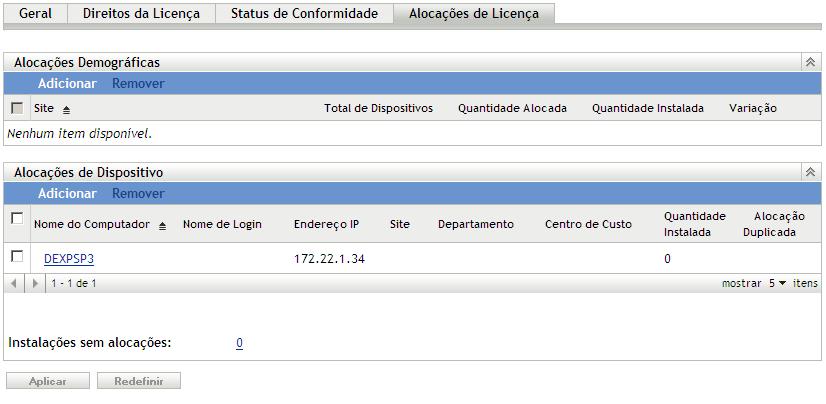
-
No painel Alocações Demográficas, clique em e depois preencha os seguintes campos:
Demográfico: selecione o dado demográfico desejado (site, departamento ou centro de custo) na lista.
Quantidade Alocada: especifique o número de licenças a serem alocadas ao dado demográfico.
-
Clique em para adicionar a alocação à lista.
As seguintes informações são apresentadas para a alocação:
-
Contagem de Dispositivos: o número de dispositivos atribuídos aos dados demográficos. Clique no número para exibir uma lista de dispositivos.
-
Quantidade Alocada: o número de licenças alocadas aos dados demográficos. É possível mudar esse número para alocar mais ou menos licenças.
-
Quantidade Instalada: o número de instalações de produto nos dispositivos atribuídas aos dados demográficos.
-
Variação: a diferença entre o número de licenças alocadas e o número de instalações de produto atribuídas aos dados demográficos:
Quantidade Alocada - Quantidade Instalada = Variação
Uma variação negativa indica mais instalações de produto do que licenças alocadas. Uma variação positiva indica mais licenças alocadas do que instalações de produto.
-